In april is Ubuntu 18.04 LTS (Bionic Beaver) uitgebracht. Daarbij is de Unity-desktop van Ubuntu 16.04 LTS vervangen door de Gnome-desktop.
Gustaaf van Dijk
Echter, zo af en toe loopt – op mijn computer tenminste – het applicatievenster of quicklist-menu in de Starter waarin je op dat moment bezig bent onverwachts muurvast, waarbij de hele desktop muisklik-ongevoelig wordt. Toetscombinaties werken dan nog wel. De enige eenvoudige en nette manier om het bevroren venster of menu van de desktop te verwijderen, is uitloggen en weer inloggen. Helaas lijkt de Bionic Beaver vooralsnog dus meer een Freezing Phoenix (Fenix). Vanaf het toetsenbord uitloggen kan door met de toets-combinatie Control + Alt + Backspace de X-server te stoppen, waarna weer het inlogscherm verschijnt. Ook als je geen problemen hebt, is dit een gemakkelijke manier om uit te loggen. Deze toetscombinatie is echter standaard uitgeschakeld. Je kunt hem activeren met bijvoorbeeld keyboard-configuration, als volgt:
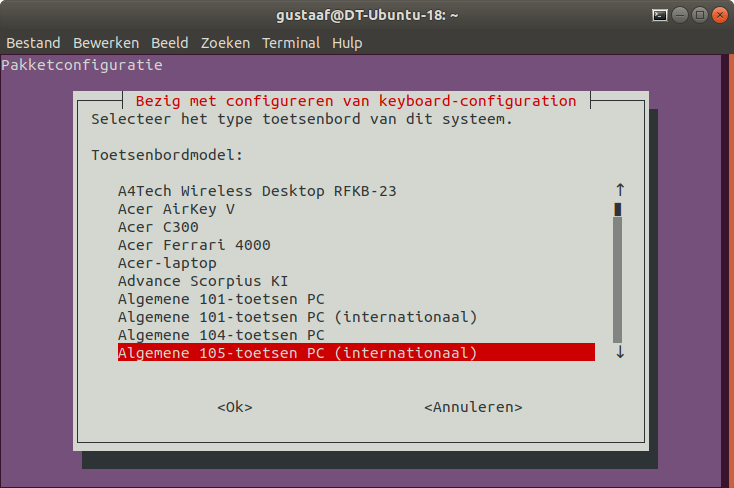
Toetsenbord configureren startscherm
Start een terminalvenster en geef het commando: sudo dpkg-reconfigure keyboard-configuration. Voer het gevraagde wachtwoord in, waarna het Toetsenbord configureren startscherm verschijnt.
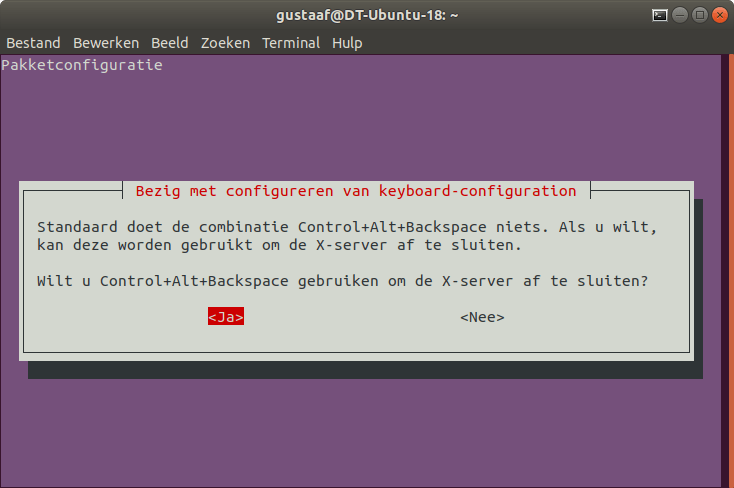
Control + Alt + Backspace activeren
Druk nu herhaaldelijk (5x) op Enter totdat het venster Control + Alt + Backspace activeren verschijnt. Kies <Ja> (pijltjestoets) en druk op Enter. Wacht tot de opdrachtprompt weer verschijnt en herstart de computer. Nu is Control + Alt + Backspace bruikbaar om uit te loggen.